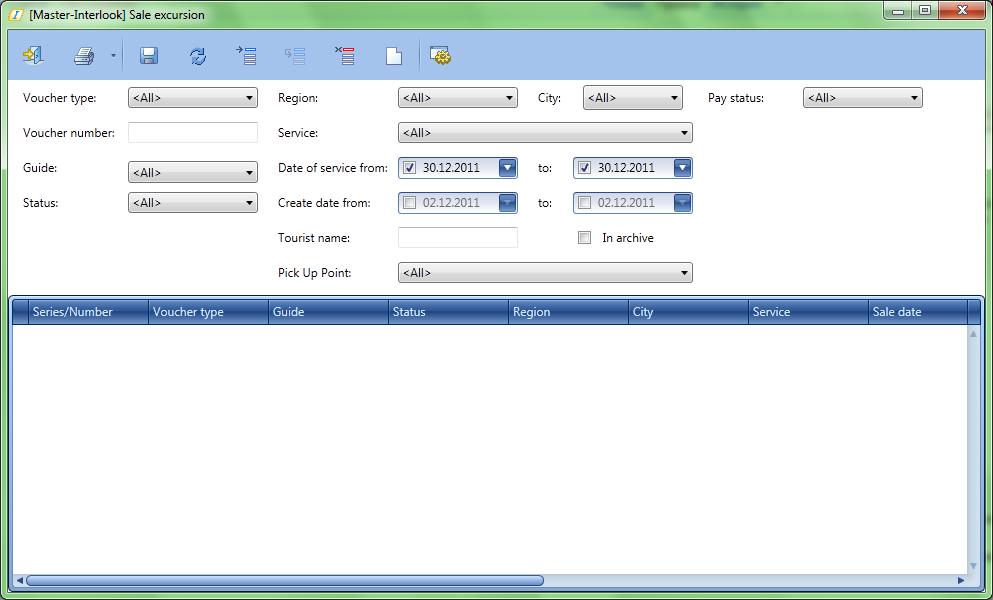Master-Interlook:Excursions - Vouchers — различия между версиями
| [непроверенная версия] | [досмотренная версия] |
Sikorov (обсуждение | вклад) (→Экран Sale excursion) |
Sikorov (обсуждение | вклад) |
||
| Строка 1: | Строка 1: | ||
| − | ===Экран | + | ===Экран Vouchers=== |
Начиная с релиза 9.2.19 в ПК "Мастер-Interlook Web" в экране '''Vouchers''' (меню '''Reservations''' - '''Vouchers''') добавлена возможность создавать, просматривать и редактировать ваучеры ('''Vouchers'''), с помощью которых пользователь модуля '''Гид (Guide)''' в ПК "Мастер-Interlook Web" может присваивать билеты ('''Ticket''') туристам, на которых оформлены экскурсии. | Начиная с релиза 9.2.19 в ПК "Мастер-Interlook Web" в экране '''Vouchers''' (меню '''Reservations''' - '''Vouchers''') добавлена возможность создавать, просматривать и редактировать ваучеры ('''Vouchers'''), с помощью которых пользователь модуля '''Гид (Guide)''' в ПК "Мастер-Interlook Web" может присваивать билеты ('''Ticket''') туристам, на которых оформлены экскурсии. | ||
| Строка 8: | Строка 8: | ||
===Экран Add voucher blanks=== | ===Экран Add voucher blanks=== | ||
| − | Для того чтобы пользователь ПК "Мастер-Interlook Web", являющийся гидом ('''Guide'''), мог выдать туристу билет после оформления экскурсии в модуле '''Гид''', необходимо в ПК "Мастер-Interlook" присвоить данному гиду бланки ваучеров ('''Voucher blanks'''). Это можно сделать в экране '''Add voucher blanks''', который вызывается кнопкой на панели инструментов экрана ''' | + | Для того чтобы пользователь ПК "Мастер-Interlook Web", являющийся гидом ('''Guide'''), мог выдать туристу билет после оформления экскурсии в модуле '''Гид''', необходимо в ПК "Мастер-Interlook" присвоить данному гиду бланки ваучеров ('''Voucher blanks'''). Это можно сделать в экране '''Add voucher blanks''', который вызывается кнопкой на панели инструментов экрана '''Vouchers'''. |
<br> | <br> | ||
| Строка 31: | Строка 31: | ||
===Переход на экран Reservations=== | ===Переход на экран Reservations=== | ||
| − | В экране ''' | + | В экране '''Vouchers''' пользователю доступен просмотр списка выданных ранее билетов. При двойном клике по одной из записей открывается экран '''Reservations''', в котором пользователь может полностью видеть путевку, содержащую экскурсию. |
<br> | <br> | ||
Версия 10:56, 2 декабря 2011
Экран Vouchers
Начиная с релиза 9.2.19 в ПК "Мастер-Interlook Web" в экране Vouchers (меню Reservations - Vouchers) добавлена возможность создавать, просматривать и редактировать ваучеры (Vouchers), с помощью которых пользователь модуля Гид (Guide) в ПК "Мастер-Interlook Web" может присваивать билеты (Ticket) туристам, на которых оформлены экскурсии.
Экран Add voucher blanks
Для того чтобы пользователь ПК "Мастер-Interlook Web", являющийся гидом (Guide), мог выдать туристу билет после оформления экскурсии в модуле Гид, необходимо в ПК "Мастер-Interlook" присвоить данному гиду бланки ваучеров (Voucher blanks). Это можно сделать в экране Add voucher blanks, который вызывается кнопкой на панели инструментов экрана Vouchers.
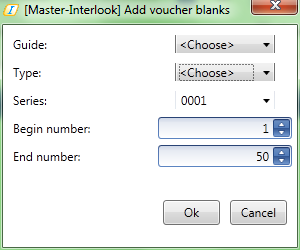
В данном экране задаются следующие параметры:
- Guide - принадлежность к гиду
- Type - тип бланка. Типы бланков хранятся в справочнике Voucher blank types
- Series - серия бланков
- Begin number - номер первого бланка
- End number - номер последнего бланка
Последние два поля определяют диапазон номеров бланков для данного гида.
Тип бланка определяет наличие автонумерации(autonumeration) бланков. Это также задается в справочнике Voucher blank types. При наличии автонумерации номер в билете проставляется автоматически, при ее отсутствии гиду необходимо задать номер билета вручную.
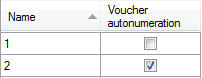
- Name - название типа бланка
- Voucher autonumeration - автонумерация бланков
Переход на экран Reservations
В экране Vouchers пользователю доступен просмотр списка выданных ранее билетов. При двойном клике по одной из записей открывается экран Reservations, в котором пользователь может полностью видеть путевку, содержащую экскурсию.